
Мазмуну:
- Жабдуулар
- 1 -кадам: жыгачты кесип
- 2 -кадам: Тор жана Бутту чогултуу
- 3 -кадам: Neopixel Stripти кесип салыңыз
- 4 -кадам: Неопикселдерди чогултуу
- 5 -кадам: Неопикселдерди туташтыруу
- 6 -кадам: Матрицаны сыноо
- 7 -кадам: Торду неопикселдерге чаптаңыз
- 8 -кадам: Voltage Regulator Board ширетүү
- 9 -кадам: Data Wireдеги резистор
- 10 -кадам: бурамаларды кошуу
- 11 -кадам: Бардыгын бирге ысык клей
- 12 -кадам: Электр энергиясын даярдап, туташтырыңыз
- 13 -кадам: Микро: битти кошуу
- 14 -кадам: Сыноо
- Автор John Day [email protected].
- Public 2024-01-30 10:36.
- Акыркы өзгөртүү 2025-01-23 14:51.

Бул колдонмодо мен LED тилкесинен микро: бит үчүн LED матрицасын кантип куруу керектигин карап чыгам. Мен мисал катары 4х4 жана 10х10 матрицаны колдоном. Мен мектепте иштегендиктен, биз көп имараттарды курабыз, анда көптөгөн батарейка кармагычтарды, электр энергиясын жана микро: битти бүт проектте куруу керек болсо бүтүрмөкпүз. Башка жагынан алганда, микро: битти аллигатор туташтыргычтары менен туташтырсаңыз, бул анча жакшы көрүнбөйт, андыктан бул колдонмодо мен дагы кантип колдонулуучу нерселерди кантип кураарыбызды көрсөтөм.
Мен буга чейин неопикселдерди кантип программалоо боюнча кыскача көрсөтмө бергем, бирок мен неопикселдик матрицаны кантип программалоого көбүрөөк көңүл бура турган башка гидди жүктөйм.
Жабдуулар
Материалдар:
4 мм фанера
1 x TO220-3 чыңалуу жөндөгүчү
2 x 10 uF электролиттик конденсатор
4х4 матрица үчүн 1 х 5 вольт 2 А жетиштүү, бирок 10х10 матрица үчүн 4 А керек
3 x M3 25 болт
12 x M3 гайкалар
1 x Микро: бит
1 x 330 Ом каршылыгы
1 х эки тараптуу бурамалуу терминал блогунун туташтыргычы
Micro тилкеси: битке шайкеш келген неопикселдер. Жакшы 60 LED/метр. Сизге 4 х 4 матрицасы үчүн жарым метрден ашык, ал эми 10 х 10 матрицасы үчүн 2 метрге чейин керек болот.
Бир нече метр зым. Ар кандай түстөр болсо жакшы
Пластинканын кичинекей бөлүгү
Бир аз электр лента
Жыгач клей
Ысык клей
Куралдар:
Лайкоо куралдары
Lasercutter
Wirecutter
Карандаш
Эски щетка
Ысык желим мылтык
4 аллигатордун секирүүчү зымдары
1 -кадам: жыгачты кесип

Алгач жыгачты кесүү үчүн лазерди колдонуңуз. Мен 4х4 жана 10х10 матрицаны кесүү үчүн файлдарды жүктөдүм.
2 -кадам: Тор жана Бутту чогултуу




Торду чогултуу үчүн жыгач желимин колдонуңуз. Мен эски щетканы клей менен сүйкөдүм, бирок сиз каалаган нерсени колдонсоңуз болот. Тордун эки бөлүгү калганына караганда бир аз ичке экенин билиңиз. Бул акыркы бөлүктөр. Бизде зымдар өтөт, ошондуктан аларды тордун карама -каршы четине коюңуз.
Сүрөттөгү көз караш бир аз түшүнүксүз. Үч бурчтуктун экинчи эң узун бөлүгүнө арткы жагын чапташыңыз керек. Арткы жагы 5 тешиги бар чарчы.
3 -кадам: Neopixel Stripти кесип салыңыз
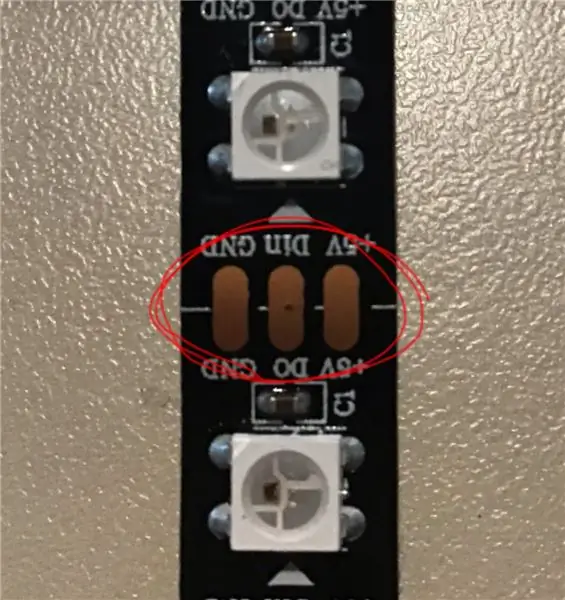
Сиз ак сызыктагы неопикселдик тилкени кесип салгыңыз келет. Эгерде сиз 4х4 матрицасын жасап жатсаңыз, анда 4 неопиксел менен 4 тилкени кесип салгыңыз келет жана эгер сиз 10х10 матрицаны түзүп жатсаңыз, анда ар биринде 10 неопикселден турган 10 тилкени кесип салгыңыз келет. Заводдор неопикселдин узун тилкелерин жасашат, бирок кыска тилкелерди чогуу ширетишет. Бул ширетүүчү жерлер акыркы көйгөй болуп калат, андыктан тилкелерди фабрикалар чогуу кошулган жерлерди кесип тургандай кылып кесип көрүңүз. Бул бир нече неопикселди текке кетирип жатканыңызды билдириши мүмкүн, бирок бул сиздин акыркы ишиңизди бир топ жеңилдетет.
4 -кадам: Неопикселдерди чогултуу
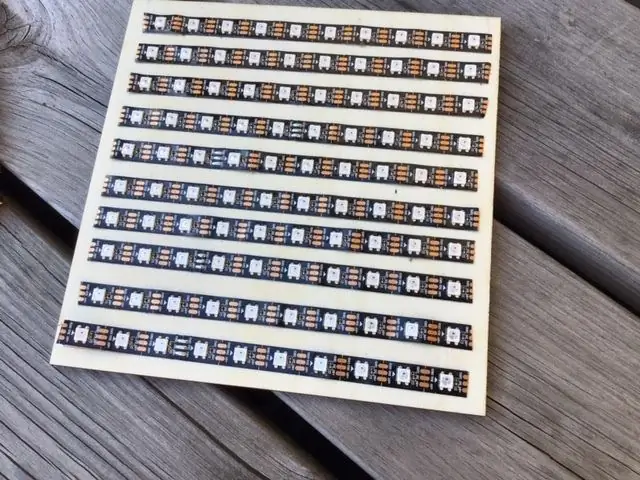
Кесилген эң чоң аянтты алыңыз. Неопикселдер калем менен кайсы жерде болушу керектигин белгилөө үчүн чогултулган торчону колдонуңуз. Көпчүлүк неопикселдердин тилкелеринде лента бар, ошондуктан аларды жөн эле лентага коюу оңой. Эгерде сиздики болбосо, анда клей колдонуу керек.
Неопикселдер багыттуу экенин билиңиз, анткени маалыматтар бир гана жол менен кете алат. Бардык неопикселдик тилкелердин бирдей кетиши маанилүү, сизде бир жагында Din, экинчи жагында Do бар.
5 -кадам: Неопикселдерди туташтыруу


Неопикселдерди туташтырууда, күч, жер жана маалыматтар биринчи тилкеден кийинки тилкеге, андан кийин кийинки тилкеге ж.
Strip -> Кийинки тилке
5v + -> 5v +
gnd -> gnd
Do -> Din
Күч жана жер неопикселде эки жол менен иштей алат, андыктан ар бир тилкени кантип туташтыруу маанилүү эмес, демек сиз кыска жол менен кете аласыз, бирок маалыматтар бир гана жол менен кете алат, андыктан Do менен Din тутумуна туташканыңызды текшериңиз..
6 -кадам: Матрицаны сыноо
Торду неопикселдердин үстүнө жабыштыруудан мурун, биз баары иштеп жатканына ынангыбыз келет. Микроңуздан көптөгөн неопикселдерге өтүү: бит аны кыска туташтырат, бирок сиз бир убакта бир гана неопиксел күйгүзүлгөндө, тышкы кубаты жок микро: биттен 16 неопикселди иштете аласыз. Тест программасын micro: bitке жүктөңүз, аны аллигатор зымдары менен LED матрицасына туташтырыңыз.
Теория боюнча, муну 100 пиксель менен да жасаса болот, бирок бул бир аз кооптуу, анын ордуна аллигатор зымдарын колдонуп, энергия булагын неопиксел матрицасына туташтырып, андан кийин тест программасын микро: битке жүктөп, жерге жана маалыматка туташтырыңыз. аллигатор зымдарын колдонуу.
4х4 матрица үчүн
Микро: бит -> Неопикселдер
GND -> GND
3 v -> 5v +
Pin 0 -> Din
10х10 матрица үчүн
микро: бит
Микро: бит -> Неопикселдер
GND -> GND
Pin 0 -> Din
Кубаттуулук -> Neopixels
GND -> GND
Күч -> 5v +
Микро: битти иштетип, А баскычын бир нече жолу басып, бардык тилкелер иштеп жатканын текшериңиз.
Мен бул программаны 10х10 матрицасын текшерүү үчүн колдоном.
Мен бул программаны 4x4 матрицасын текшерүү үчүн колдоном.
7 -кадам: Торду неопикселдерге чаптаңыз

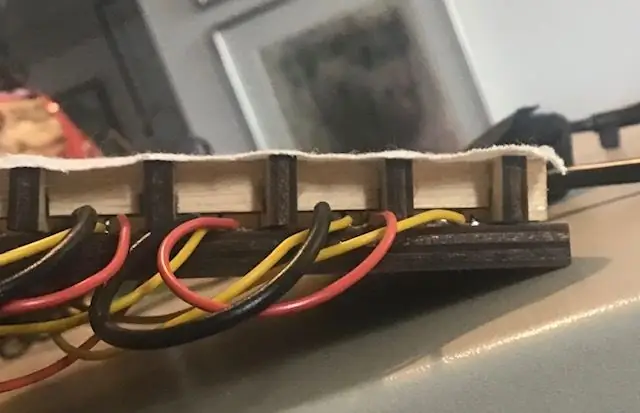
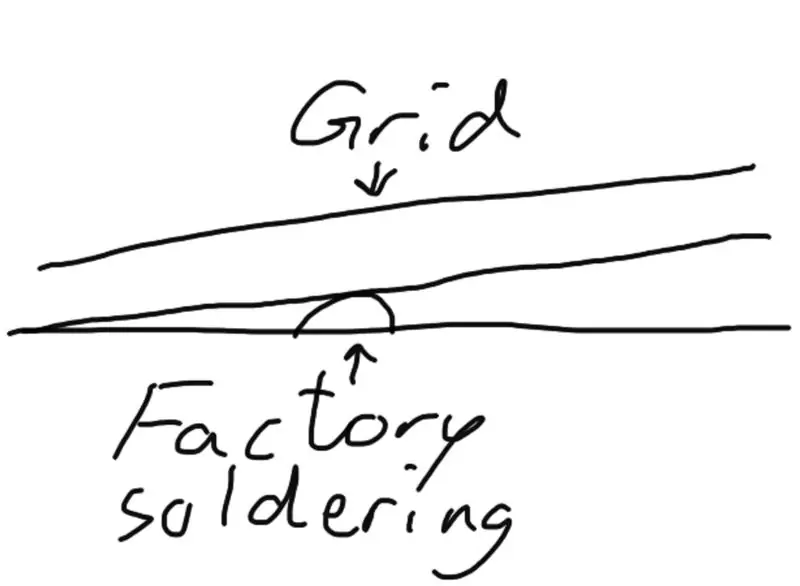
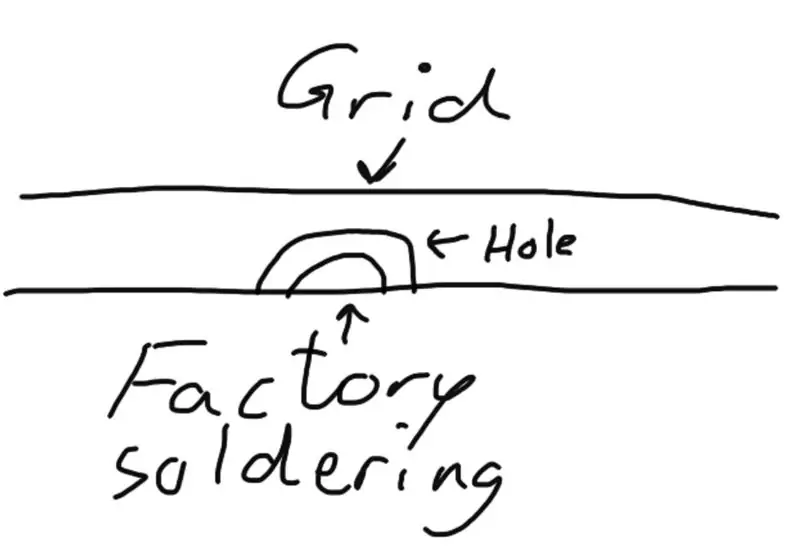
Баары иштеди деп ойлосоңуз, азыр торду непикселдерге жабыштырышыңыз керек. Эсиңизде болсун, биз сиздин ар бир учуңузга койгон эки жука кесимди сиз кошкон жердин эки тарабын жабышын каалайбыз, болбосо сиз торду туура деңгээлге ала албайсыз. Эгерде сизде аягында жайгаштырылбаган заводдук ширетүү бар болсо, анда торду тегиздөө мүмкүн эмес болуп калат, андыктан тордун кичинекей тешигин фабриканын ширетүүсү батышы мүмкүн.
Торду неопиксел пластинкасына чаптагандан кийин, анын үстүнө оор нерсени коюп, алдын ала сактоодо кургатып коюңуз.
Жыгач клейи кургатылганга чейин өткөргүч экенин унутпаңыз, андыктан анын кургак экенине ишене электе, матрицалык торду бийликке туташтырбаңыз.
8 -кадам: Voltage Regulator Board ширетүү
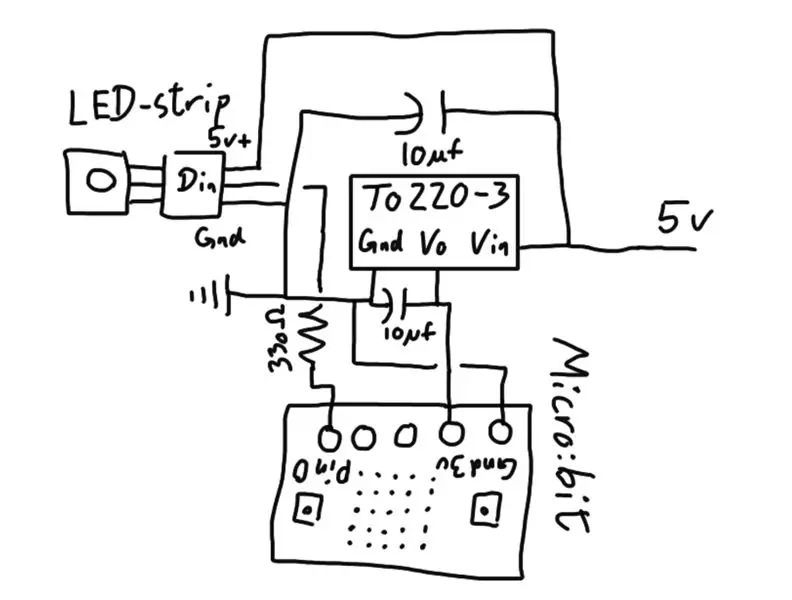


Эми биз чыңалуу жөндөгүч тактасын ширетүү үчүн бара жатабыз. Сиз акыркы схеманын диаграммасын жогорудагы сүрөттөн көрө аласыз, бирок кээ бир туташуулар бурамалар менен жасалып, ширетилбей турганын билиңиз.
To220-3деги буттар бир аз кызыктай жайгаштырылган. Сизде солго gnd, оңго күч жана 3.3 V ортодо. Биз конденсаторлорду gnd жана 3.3 V ортосунда бириктиргибиз келет, микро үчүн кубаттуулукту стабилдештирүү үчүн: bit and betwen gnd жана 5 вольт, неопикселдердин кубатын турукташтыруу үчүн.
Сиз андан кийин неопикселдик матрицаны Vin жана GNDге ширеткиңиз келет.
Neopixel -> To220-3
5 v + -> Vin
gnd -> gnd
Сиз андан кийин зымдын ортоңку бутуна ширеткиңиз келет. Бул зым микро: бит үчүн болот.
Андан кийин Винге оң бутуңузга кошумча зым салгыңыз келет. Бул зым акыры электр менен камсыздоого барат.
Акыры, сиз gnd үчүн кошумча эки зымды ширеткиңиз келет. Бир зым электр булагына, экинчи зым микро; битке кетет.
9 -кадам: Data Wireдеги резистор
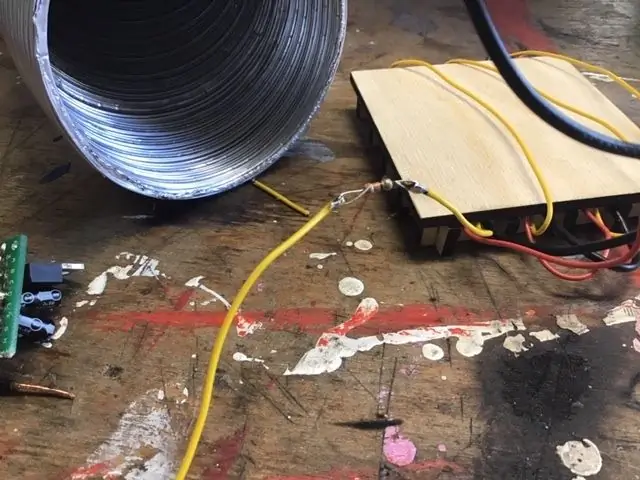
Adafruits неопикселинин көрсөтмөсүнө ылайык, маалымат зымына дайыма 300+ омдук резисторду биринчи неопикселге коюу керек. Ошентип, биз 330 ом резисторун маалымат зымына жана жаңы зымды резистордун экинчи четине коштук.
Андан кийин кыска туташууларды болтурбоо үчүн ширетүүчү жана резисторду электр лента менен жабабыз.
10 -кадам: бурамаларды кошуу
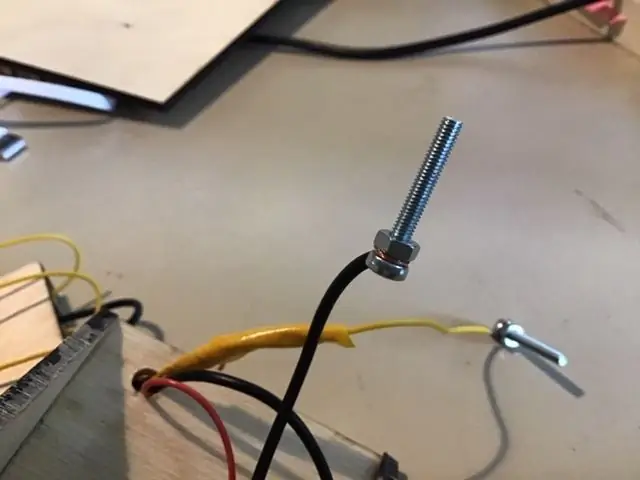
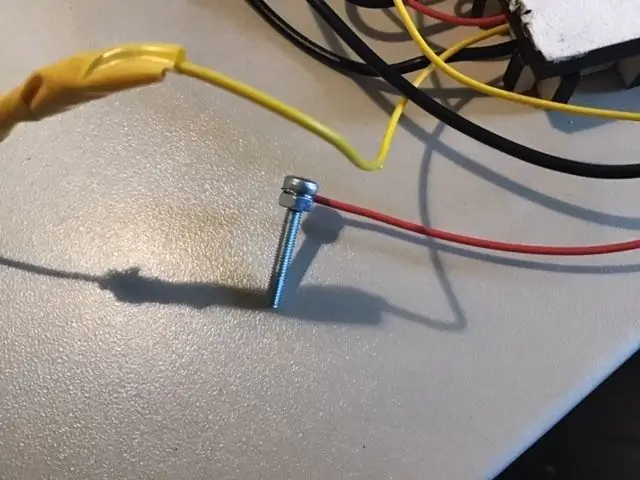
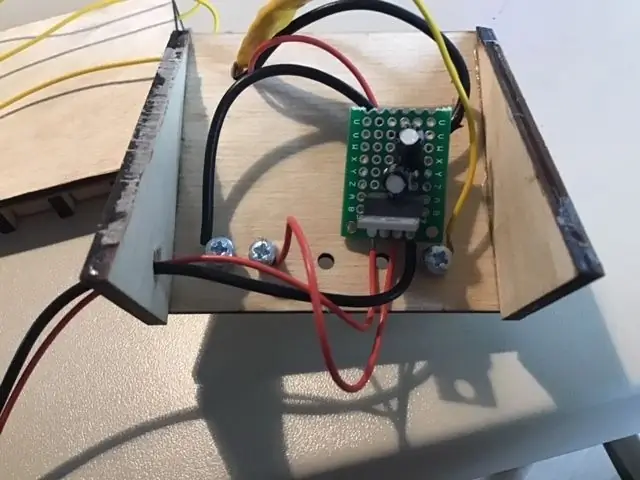
Эми M3 бурамаларынын бирин алыңыз, микроге туташтыргыңыз келген gnd зымын ороп алыңыз: анын тегерегине тиштеп, жаңгактардын бири менен ордуна коюңуз. Маалымат зымы жана 3.3 В зымы үчүн да ушундай кылыңыз.
Андан кийин бурамаларды тешиктерге салыңыз. Gnd эң сол тешик аркылуу, 3.3 V экинчи эң сол аркылуу жана маалымат эң оң тешик аркылуу. Аларды сактоо үчүн ар бирине эки жаңгакты колдонуңуз. Биз бирөөнүн ордуна экөөнү колдонобуз, анткени биз микро: битти туташтырганда бир аз аралыкты басып өтүшүбүз керек.
11 -кадам: Бардыгын бирге ысык клей
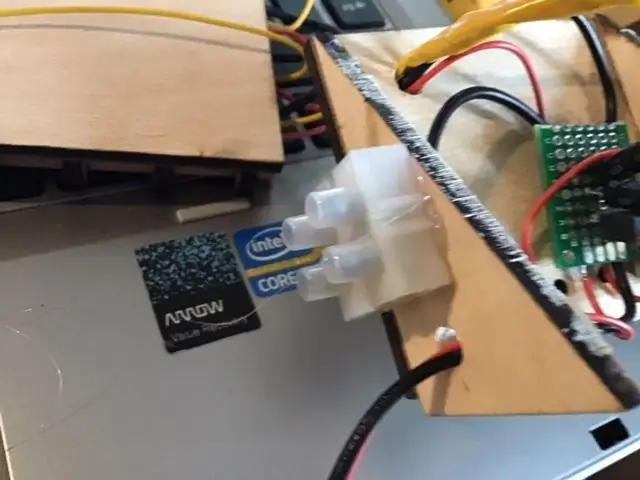
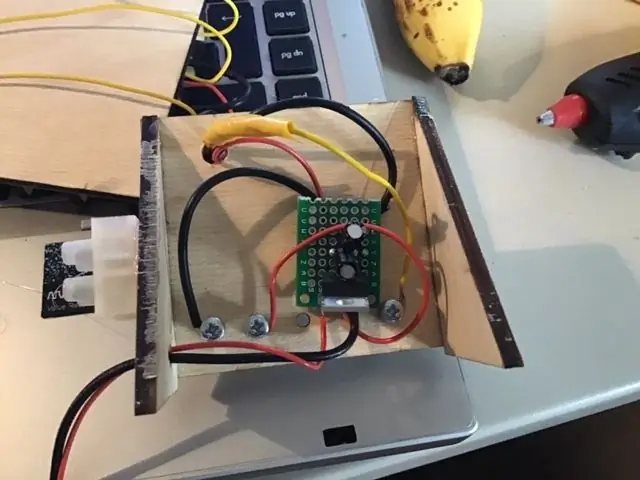


Биз азыр терминалдын коннекторун капталына ысык желимдейбиз, андан кийин чыңалуу жөндөгүч тактасын ысык желим менен акырында бутун жана неопиксел тактасын ысык желимдейбиз.
Неопикселдерди туташтыруунун эки башка жолу бар экенин билиңиз. сиз аларды туташтыра аласыз, ошондо тилкелер бир тараптан же өйдө жана ылдый кетет. Эгерде неопикселдер өйдө -ылдый түшүп кетсе, анда өйдө -ылдый анимацияларды жасоо оңой болот, эгерде неопиксельдер бир тараптан экинчи жакка кете турган болсо, анда бир тараптан экинчи жакка кеткен анимацияларды жасоо оңой болот. Бул жерде 4х4 матрицасы өйдө жана ылдый түшөт, ал эми 10х10 матрицасы тигил жакка барат.
12 -кадам: Электр энергиясын даярдап, туташтырыңыз


Электр менен камсыздоо кабелинин учун кесип, зымдарды ачыкка чыгарыңыз. Андан кийин аны бурама терминалга сайыңыз. Бийликти жерге жана жерге туташтырууну унутпаңыз.
13 -кадам: Микро: битти кошуу

Micro: bit программаңыз жана аны бурап коюңуз.
14 -кадам: Сыноо

Эми неопиксел матрицасын бийликке туташтырып, матрицаны сынап көрүңүз. Андан кийин үстүнө өзүңүздүн дефузия материалыңызды кошо аласыз.
Сунушталууда:
Микро: Бот - Микро: Бит: 20 кадам

Микро: Бот - Микро: Бит: Өзүңүзгө Микро: Ботту куруңуз! Бул Micro: Bit башкарылуучу робот, автономдуу айдоо үчүн sonar курулган, же эгер сизде эки Micro: Bits, радио башкарылган айдоо болсо
Raspberry Pi MMA8452Q 3-Axis 12-бит/8-бит Digital Accelerometer Python үйрөткүчү: 4 кадам

Raspberry Pi MMA8452Q 3-Axis 12-bit/8-bit Digital Accelerometer Python Tutorial: MMA8452Q-акылдуу, аз кубаттуу, үч огу, сыйымдуулугу, 12 биттик чечилиши бар микромахиндүү акселерометр. Колдонуучунун ийкемдүү варианттары акселерометрге орнотулган функциялардын жардамы менен камсыз кылынат, эки үзүлүүгө конфигурацияланат
Микро: бит - Микро барабан машинасы: 10 кадам (Сүрөттөр менен)

Микро: бит - Микро барабан машинасы: Бул микро: бит микро барабан машинасы, жөн эле үндү чыгаруунун ордуна, актуалдуу барабандар. Бул микро: бит оркестринин коёндорунун жетеги менен жазылган. Mocro: bit менен колдонууга оңой болгон кээ бир соленоиддерди табуу мага бир аз убакытты талап кылды
Микро программалоо: Бит робот жана джойстик: MicroPython менен бит контроллери: 11 кадам

Микро программалоо: Bit Robot & Joystick: MicroPython менен Bit Controller: Robocamp 2019 үчүн, биздин жайкы робототехника лагери, 10-13 жаштагы жаштар BBC микро: битке негизделген "салмакка каршы роботту" ширетип, программалап жана куруп жатышат. микро: битти алыстан башкаруу катары колдонсоңуз болот.Эгер сиз азыр Robocampта болсоңуз, лыжа
Pimoroni Enviro менен жарык жана түстү өлчөө: микро үчүн бит: бит: 5 кадам

Pimoroni Enviro менен жарык жана түстү өлчөө: микро үчүн бит: бит: Мен буга чейин жарык жана түстү өлчөөгө мүмкүндүк берген кээ бир түзмөктөрдө иштеп келгем жана сиз бул жерде жана бул жерде көрсөтмөлөрдүн артында теория жөнүндө көп нерселерди таба аласыз. жакында эле enviro: bit, m үчүн кошумча
